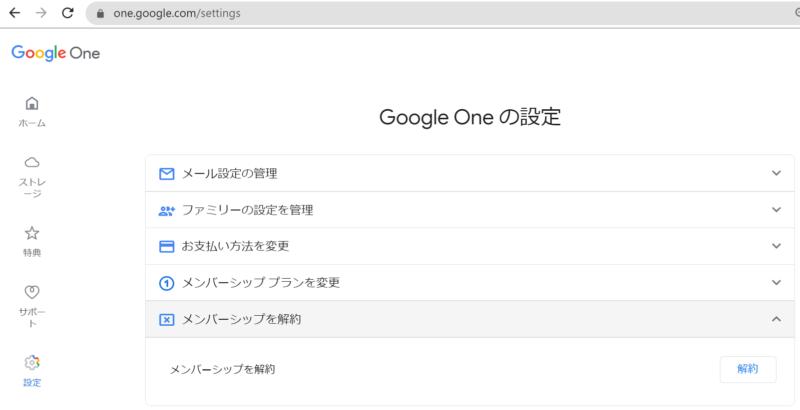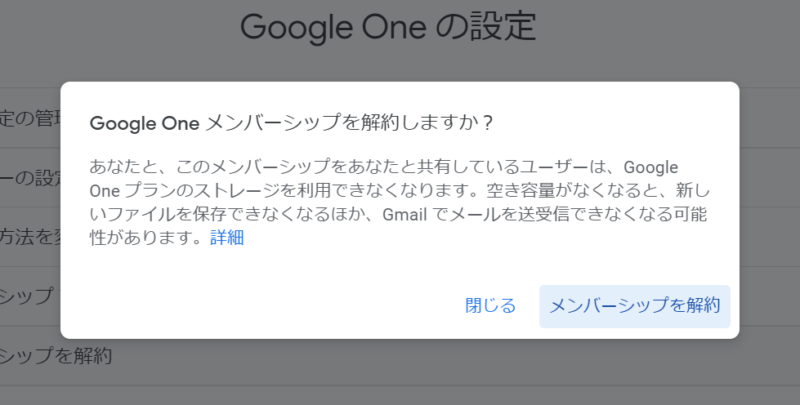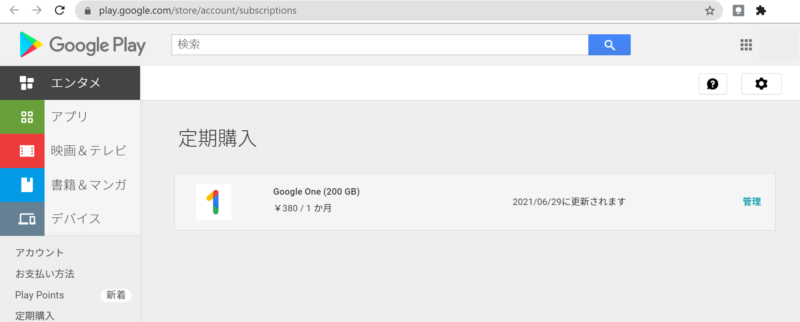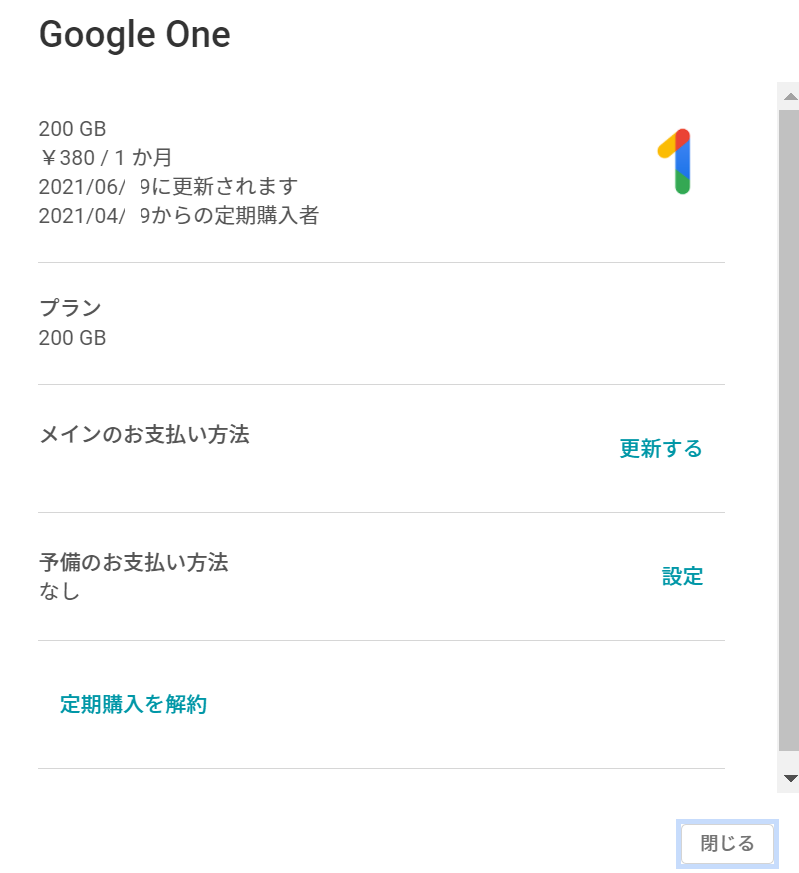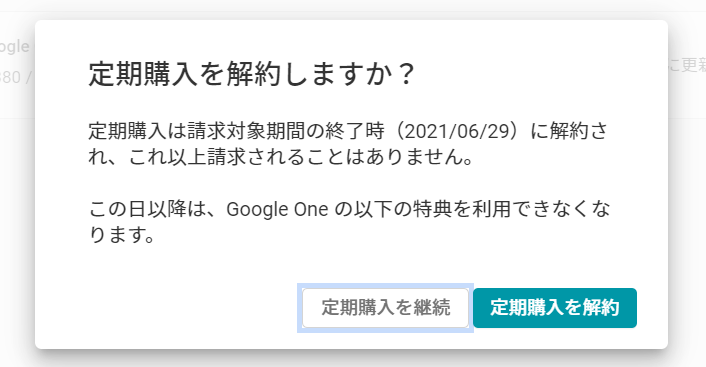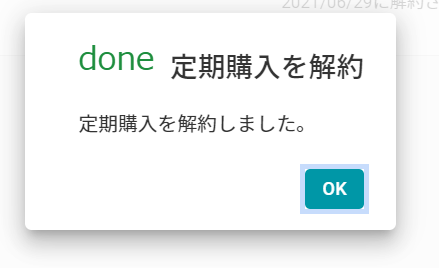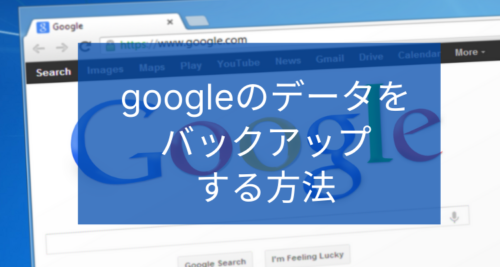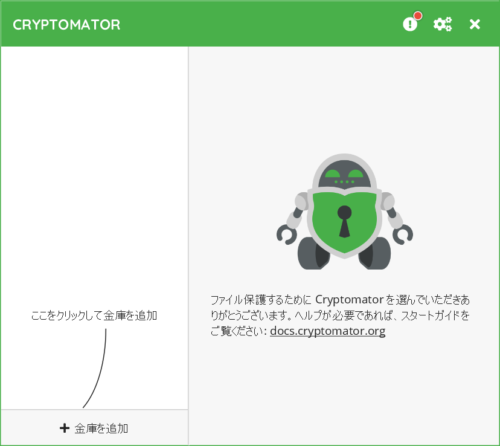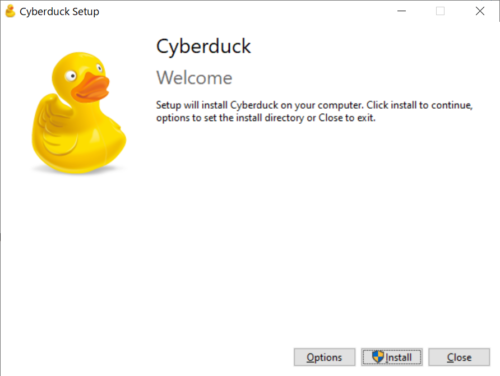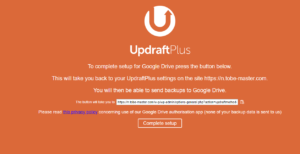使っている容量増加により、google oneを解約したのでその経緯をまとめます。
google oneを解約した理由
元々、200GB を超えることはないだろうとgoogle oneを使っていましたが、使っていると便利なもので、あれやこれやと色々なデータを入れ始ました。
そうすると、結局容量が2TB近くになり、同じような値段なら独自ドメインも使える方がいいかなと思い、Google Workspaceに乗り換えました。
Google Workspace への申込方法については「Google Workspaceに代理店ではなく、自分で申し込む方法」もよかったらご覧ください。
google oneの解約方法
下の流れの通りに処理すれば、すぐに解約できます。
逆にすぐ解約できるので、別のアカウントにはgoogle oneをつかってもいいかなあと思います。
- 1Google oneへアクセスし、メンバーシップを解約を選択
https://one.google.com/にアクセスし、下の様に設定の「メンバーシップを解約を選ぶ」

- 2確認画面ー「メンバーシップを解約」を押す

この警告の様に、データを共有している場合や全体の容量が15㎇を超えるようであれば、注意が必要となります。
- 3Google playへ移動した場合は「管理」をクリック

googleの支払管理は、Google playとなるので、この画面への移動となります。
- 4「定期購入の解約」を選択

現在加入中のサービスを選びます。
- 5確認画面ー「定期購入を解約」を選択

定期購入解約の案内が表示されます。問題ない場合は解約します。
- 6解約完了

解約時の注意点
Google oneは解約しても代金は払い戻しはされません。定期購入の期間は終わりまで使えるという仕組みです。
月額料金は末まで使える流れなので、1/2に解約しても1/31までは使えました。とはいえ、決済のタイミングは申し込んで数日ずれたりするかもしれないので余裕をもって申し込んだ方がいいと思います。
その他注意した方がいい点を以下にまとめます。
- ストレージの使用量の確認: Google Oneのサブスクリプションを解約する前に、使用中のストレージ量を確認してください。Google Oneを解約すると、Google ドライブ、Gmail、Google フォトの利用可能なストレージ容量が無料プランの15GBに戻ります。現在使用しているストレージが15GBを超えている場合、ファイルのアップロードやメールの受信ができなくなる可能性があります。
- データのバックアップ: 解約によりストレージ容量を超過する可能性がある場合は、重要なデータをバックアップしておくことが賢明です。データを外部ドライブや別のクラウドストレージサービスに移動することで、データを安全に保持できます。
- 解約後の払い戻し: 解約時の払い戻しに関しては、購入したプランの種類や解約時のタイミングによって異なります。月払いプランの場合、解約後の残り期間に対する払い戻しは通常行われません。年間プランの場合、解約時点で未使用の期間に対してプロラタで払い戻しがある場合がありますが、ポリシーは地域によって異なるため、具体的な条件はGoogle Oneのサポートや利用規約を確認してください。
- ファミリー共有の設定: Google Oneのメンバーシップを家族と共有している場合、解約すると家族メンバーも追加ストレージを利用できなくなります。家族メンバーが使用しているストレージ量にも注意し、必要に応じてデータのバックアップや別の対策を講じてください。
容量が15GBを超えていた場合
元々、無料のgoogleの場合の容量は15㎇です。
そのため、容量が15㎇を超えた場合はどうなるでしょうか?
Gmailでは、メールを送受信が出来なくなります。容量一杯で受信もできないので、来たメールは送信した人へ返信されます。(googleによれば、長期間容量オーバーの場合は、すべてのメールが削除される場合があると書いてあるので、注意が必要必要です)
Google ドライブは新規のファイルの受付や編集が出来なくなるので、Google ドキュメント、スプレッドシートをはじめとした各googleサービスで使用停止となります。
そして、すべての同期が停止されるので注意が必要です。
Google フォトもドライブと同様に写真や動画をバックアップできなくなります。
まとめ・感想
Amazonとかもそうですが、Googleも解約がサクッとできるのでとても使いやすいですね。
課金へのハードルが低いのは気になりますが、辞めるハードルが低いととりあえずトライできるのでそういうシステムは好きですね。